Wenn Sie viele Videos auf DVDs haben, befürchten Sie möglicherweise, diese zu verlieren, wenn die Discs beschädigt oder zerkratzt werden. Anstatt also bei DVDs zu bleiben, kopieren manche von Ihnen diese Videos auf ein USB-Laufwerk, um sie zu schützen. Aber wie macht man das? Kein Grund zur Sorge! Wir haben Ihnen zwei großartige Methoden vorgestellt, mit denen Sie DVDs auf ein USB-Laufwerk kopieren können. Lassen Sie uns also nach unten scrollen und lernen, wie Sie DVDs auf ein USB-Laufwerk kopieren!
Teil 1. DVD auf USB kopieren
Sie haben Filme auf DVDs, können diese aber auf Geräten ohne DVD-Laufwerk nicht anschauen? Tipard DVD Copy schafft Abhilfe, indem es die DVD auf ein USB-Laufwerk kopiert.
Die unkomplizierte Navigation ermöglicht es Benutzern, den Kopiervorgang problemlos zu starten. Es bietet verschiedene Kopiermodi für unterschiedliche Vorlieben. Sie können die gesamte DVD duplizieren, nur die Hauptfunktionen kopieren und bestimmte Inhalte kopieren. Das Beeindruckende daran? Es behält die Originalqualität des DVD-Inhalts während des Kopiervorgangs bei. Es stellt sicher, dass die kopierten Dateien auf dem USB-Laufwerk dieselbe visuelle und akustische Integrität wie die Original-DVD behalten.
Schritt 1Beginnen Sie mit dem Herunterladen und Installieren von Tipard DVD Copy auf Ihrem Computer. Starten Sie es anschließend.

Versuch's jetzt Für Windows 7 oder höher
 Sicherer Download
Sicherer Download
Versuch's jetzt Für Mac OS X 10.12 oder höher
 Sicherer Download
Sicherer DownloadSchritt 2Legen Sie die DVD, die Sie kopieren möchten, in das DVD-Laufwerk Ihres Computers ein. Schließen Sie anschließend Ihr USB-Laufwerk an einen USB-Anschluss Ihres Computers an.
Kopf Quelle Dropdown-Menü. Wählen Sie als Quelle das DVD-Laufwerk aus, in das Ihre DVD eingelegt ist. Wechseln Sie zum Ziel Dropdown-Menü. Wählen Sie das USB-Laufwerk als Ziel aus, auf das Sie den DVD-Inhalt kopieren möchten.
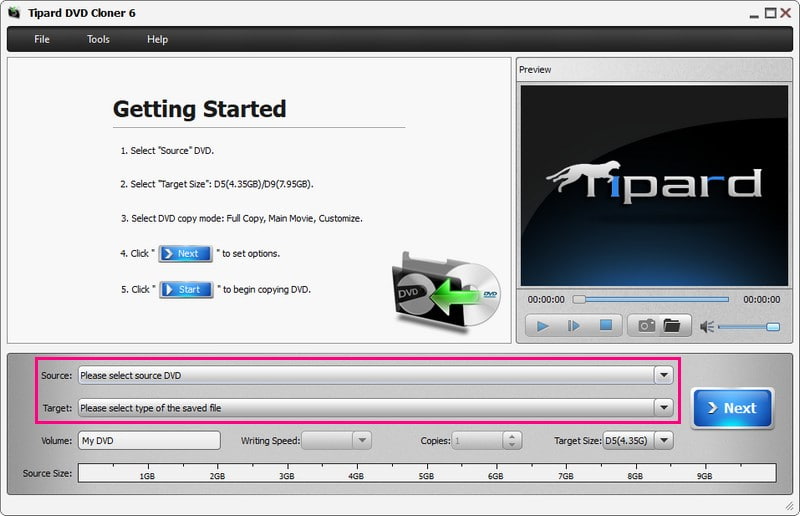
Schritt 3Tipard DVD Copy bietet verschiedene Kopiermodi: Voll Kopieren, Hauptfilm, und Anpassen. Wählen Sie aus diesen Optionen den gewünschten Modus aus.
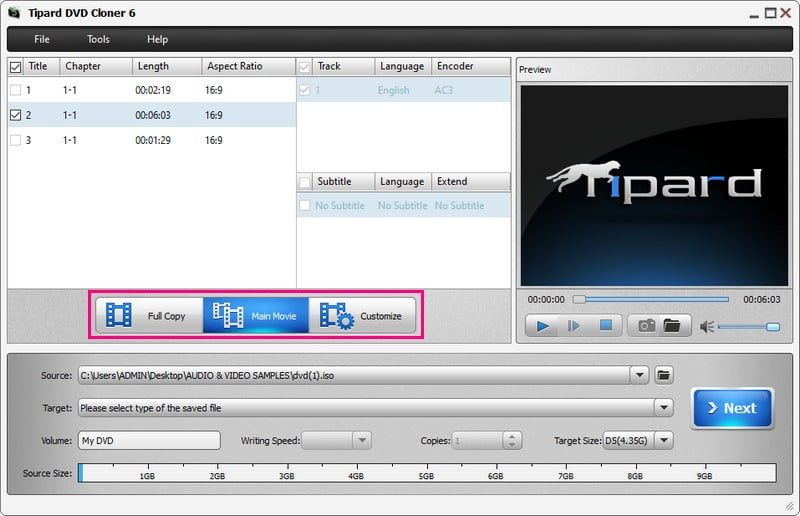
Schritt 4Sobald Sie einen Kopiermodus ausgewählt haben, klicken Sie auf das Nächste Schaltfläche. Das folgende Fenster bietet Optionen: Menü entfernen, Menü überspringen, Regionalcode-Schutz entfernenund mehr. Es liegt an Ihnen, was Sie aktivieren und was Sie deaktivieren.
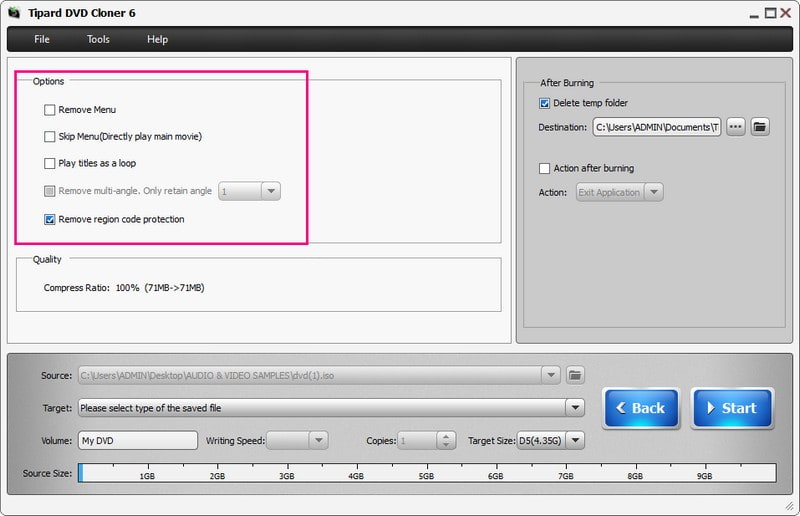
Schritt 5Schlagen Sie schließlich die Anfang Klicken Sie auf die Schaltfläche, und das Kopieren der DVD auf USB beginnt. Wenn der Kopiervorgang abgeschlossen ist, trennen Sie das USB-Laufwerk sicher von Ihrem Computer. Schließen Sie das USB-Laufwerk an ein kompatibles Gerät an, z. B. einen Fernseher, Computer oder DVD-Player. So wird sichergestellt, dass der DVD-Inhalt erfolgreich kopiert wurde.
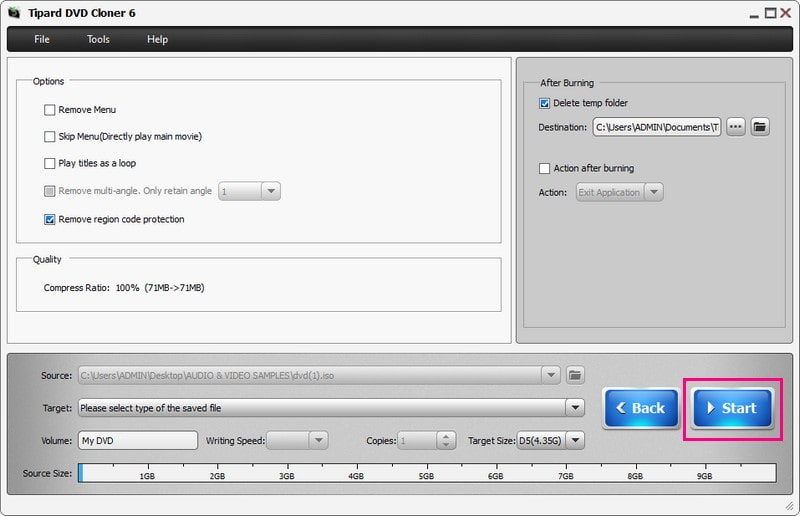
Teil 2. DVD auf USB konvertieren
Wollten Sie schon einmal Ihre Lieblings-DVD-Filme auf einem Gerät ansehen, das kein DVD-Laufwerk hat? Oder Sie möchten Platz sparen, indem Sie Ihre DVD-Sammlung auf einem USB-Laufwerk speichern. Hier kommt der AVAide DVD Ripper ist praktisch; es ist der beste DVD-zu-USB-Konverter, den Sie haben können!
Sie können den Inhalt Ihrer DVDs schnell in verschiedene digitale Formate wie MP4, AVI, MKV und mehr konvertieren. Das bedeutet, dass Sie Ihre DVD-Sammlung auf ein USB-Laufwerk übertragen und auf Geräten ansehen können, die USB-Wiedergabe unterstützen. Sie können Video- und Audioeinstellungen nach Ihren Wünschen konfigurieren. Das Programm stellt sicher, dass die Qualität der konvertierten Ausgabe so nah wie möglich an der Original-DVD bleibt. Damit können Sie gestochen scharfe Bilder und klaren Ton genießen.
Schritt 1Laden Sie zunächst AVAide DVD Ripper herunter und installieren Sie es auf Ihrem Computer. Führen Sie das Programm nach der Installation aus.

Versuch's jetzt Für Windows 7 oder höher
 Sicherer Download
Sicherer Download
Versuch's jetzt Für Mac OS X 10.12 oder höher
 Sicherer Download
Sicherer DownloadSchritt 2Legen Sie die DVD, die Sie konvertieren möchten, in das DVD-Laufwerk Ihres Computers ein. Schließen Sie anschließend Ihr USB-Laufwerk an einen USB-Anschluss auf Ihrem Desktop an. Klicken Sie in AVAide DVD Ripper auf das DVD laden Dropdown-Menü und wählen Sie aus Laden Sie eine DVD-Disc.
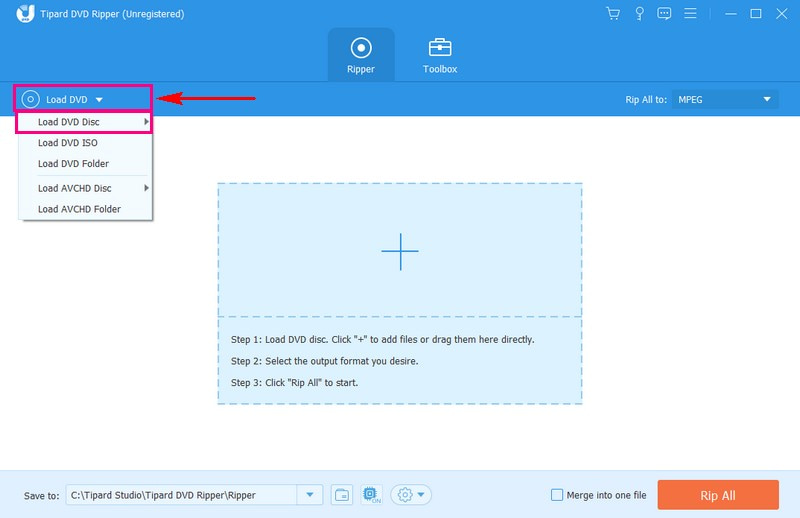
Schritt 3Wählen Sie aus, ob nur die Überschrift oder der Vollständige Titelliste , um Ihren DVD-Inhalt zu laden. Klicken Sie nach der Auswahl auf das OK Klicken Sie auf die Schaltfläche, um fortzufahren.
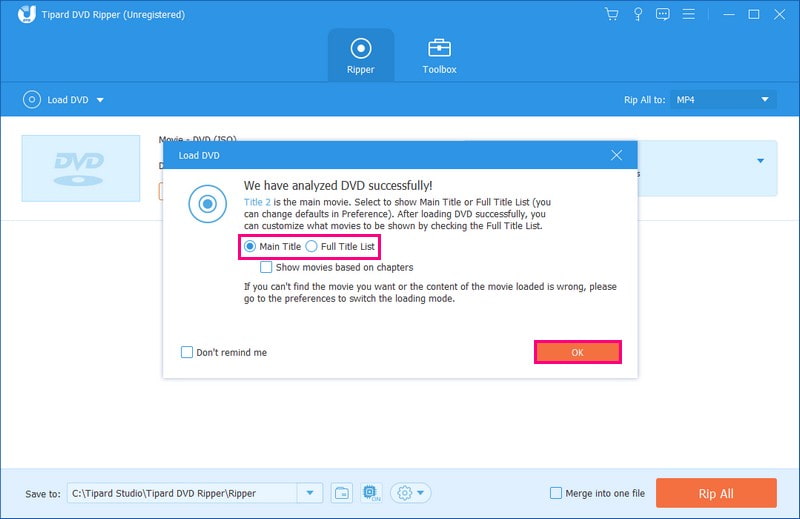
Schritt 4Gehen Sie zum Alle rippen Schaltfläche und wählen Sie die aus Video aus den Optionen. Unter dem Video, wählen Sie das gewünschte Format aus. Sie können wählen MP4, BEWEGUNG, MXF, M4V, XVID, ASF, DV, Mpeg, usw. Wählen Sie in der rechten Ecke die gewünschte Auflösung aus. Sie können auswählen 4K-Video, HD 1080P, HD 720Pusw. für eine präzisere Ausgabe.
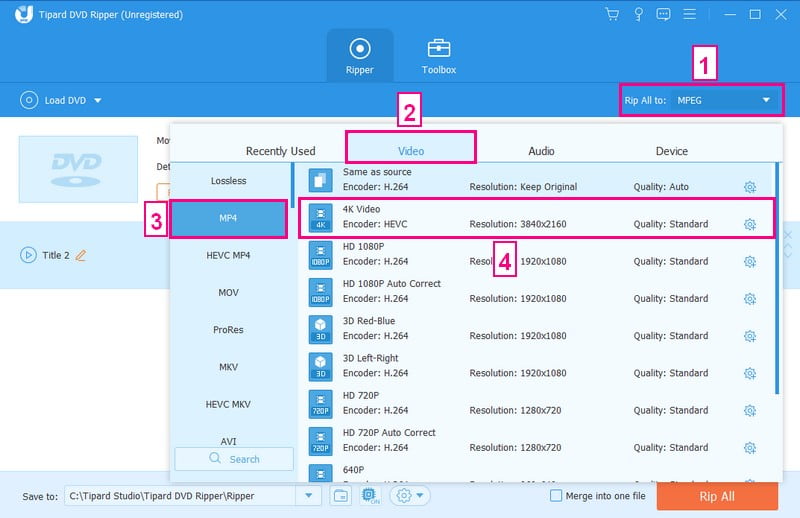
Schritt 5Wenn Sie die Ausgabe konfigurieren möchten, klicken Sie auf das Zahnrad Schaltfläche in der rechten Ecke. Unter dem Video Einstellungen können Sie den Encoder ändern, Auflösung, Bitrate, und Bildrate. Darüber hinaus können Sie die ändern Encoder, Kanal, Bitrate, und Beispielrate unter dem Audio Einstellungen. Wenn Sie fertig sind, klicken Sie auf Erstelle neu Klicken Sie auf die Schaltfläche, um die Änderungen zu bestätigen.
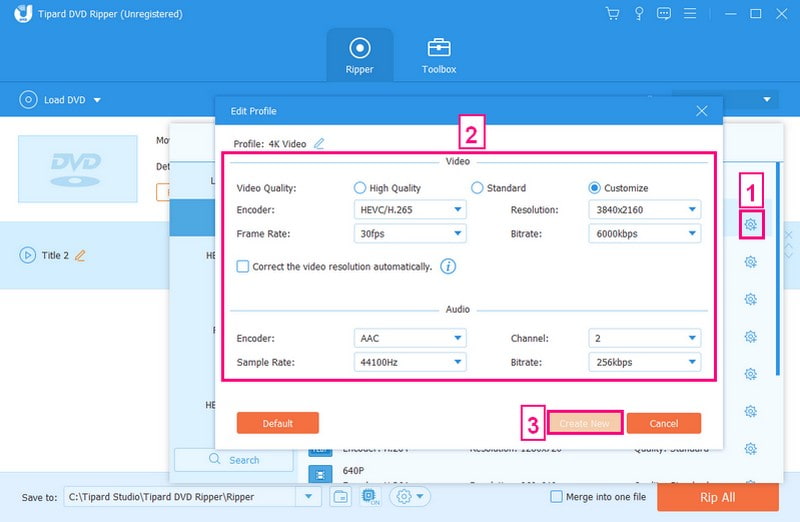
Schritt 6Gehe zum Speichern unter und geben Sie das Ziel an, an dem Sie die konvertierten Dateien speichern möchten. Wählen Sie bei einem USB-Stick das an Ihren Computer angeschlossene USB-Laufwerk aus.
Wenn alles eingestellt ist, klicken Sie auf das Alles zerreißen Klicken Sie auf die Schaltfläche, um die DVD erfolgreich auf USB zu konvertieren. Wenn die Konvertierung abgeschlossen ist, werfen Sie das USB-Laufwerk sicher aus Ihrem Computer aus. Schließen Sie das USB-Laufwerk an ein kompatibles Gerät an und prüfen Sie, ob die konvertierte Datei ordnungsgemäß abgespielt wird.
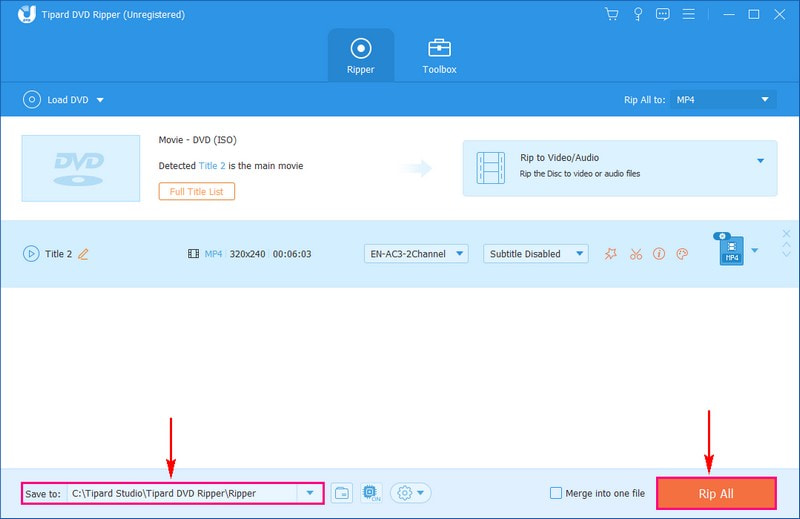
Teil 3. Häufig gestellte Fragen zum Kopieren von DVDs auf USB
Warum kann mein DVD-Player den USB-Stick nicht lesen?
Wenn Ihr DVD-Player die Videos von Ihrem USB-Stick nicht lesen kann, liegt das möglicherweise daran, dass der USB-Stick beschädigt ist oder nicht richtig funktioniert. Wenn der USB-Stick in Ordnung ist, liegt das möglicherweise daran, dass er in NTFS formatiert ist, was einige Player nicht lesen können. Versuchen Sie, ein anderes USB-Laufwerk zu verwenden, das in FAT32 oder NTFS formatiert ist, damit es mit Ihrem Player funktioniert.
Wie lange dauert es, eine DVD auf ein USB-Laufwerk zu kopieren?
Die dafür benötigte Zeit hängt von Faktoren wie der Länge der DVD, der Geschwindigkeit Ihres Computers und der von Ihnen verwendeten Software ab. Im Allgemeinen kann es einige Minuten bis zu einer Stunde oder länger dauern.
Kann ich kopiergeschützte DVDs auf ein USB-Laufwerk kopieren?
Einige DVDs sind mit einem Kopierschutz versehen, der das Kopieren einschränken kann. Glücklicherweise können einige DVD-Ripping-Programme, wie AVAide DVD Ripper, diesen Schutz umgehen, damit Sie den Inhalt kopieren können.
Wie viel Speicherplatz nimmt eine DVD auf einem USB-Laufwerk ein?
Eine typische DVD kann etwa 4,7 GB Speicherplatz beanspruchen. Die konvertierte Dateigröße kann jedoch je nach Format und Qualitätseinstellungen unterschiedlich sein.
Was passiert, wenn der kopierte DVD-Inhalt auf meinem Gerät nicht abgespielt werden kann?
Wenn der kopierte Inhalt nicht abgespielt werden kann, liegt dies möglicherweise an inkompatiblen Formaten. Versuchen Sie, die DVD in ein anderes Format zu konvertieren, oder prüfen Sie, ob Ihr Gerät das von Ihnen verwendete Format unterstützt.
Zum Abschluss der Diskussion: Lernen, DVDs auf USB kopieren ist eine clevere Möglichkeit, Ihre Lieblingsfilme für den einfachen Zugriff zu speichern. Sie duplizieren die Informationen in einem kleineren, tragbareren Format. Ob Sie also wertvolle Erinnerungen bewahren oder Ihre Filmsammlung für unterwegs erstellen möchten, die Umwandlung von DVD auf USB eröffnet Ihnen eine Welt voller Möglichkeiten!
Bestes Tool zum Rippen und Konvertieren von DVD-Disc- / Ordner- / ISO-Image-Dateien in verschiedene Formate.




